Ako zmeniť pozadie v PowerPointe 2019

Naučte sa, ako jednoducho zmeniť pozadie v PowerPointe 2019, aby vaše prezentácie pôsobili pútavo a profesionálne. Získajte tipy na plnú farbu, prechod, obrázky a vzory.
Zaujímalo vás niekedy, ako používať funkciu IRR v Exceli? Takto to funguje. Čo je lepšie urobiť: splatiť kreditnú kartu alebo investovať do nového podnikania strýka Ralpha? Chystáte sa financovať auto. Mali by ste zložiť veľkú zálohu? Alebo by ste mali odložiť malú sumu a zvyšok investovať? Ako môžete robiť rozhodnutia o alternatívnych finančných príležitostiach, ako sú tieto?
Metóda vnútornej návratnosti (IRR) pomáha zodpovedať tieto typy otázok. Funkcia IRR v Exceli analyzuje peňažné toky do a z investície a vypočítava úrokovú sadzbu, ktorá je efektívnym výsledkom peňažných tokov. Inými slovami, všetky rôzne peňažné toky sa zaúčtujú a vráti sa jedna úroková sadzba. Potom môžete tento údaj porovnať s inými finančnými príležitosťami.
Možno vám obchodný podnik strýka Ralpha poskytne 10-percentnú návratnosť vašej investície. Na druhej strane vám spoločnosť vydávajúca kreditné karty účtuje 12 percent z vášho zostatku. V tomto prípade je splatenie kreditnej karty rozumnejšie. prečo? Pretože zarábať 10 percent je nezmyselné, keď inde len strácate 12 percent. Strýko Ralph to pochopí, však?
Funkcia IRR v Exceli má dva argumenty. Prvý je povinný; druhý je v niektorých situáciách voliteľný a v iných vyžadovaný.
Prvým argumentom je súbor peňažných tokov. Podľa štandardu peňažných tokov sa prichádzajúce peniaze zadávajú ako kladná hodnota a odchádzajúce peniaze sa zadávajú ako záporná hodnota. Za predpokladu, že konkrétne peňažné toky dovnútra a von sú zadané na pracovnom hárku, prvým argumentom funkcie je rozsah buniek.
Druhým argumentom je hádanie, aký by mal byť výsledok. Môže to znieť šialene, ale Excel tu môže potrebovať vašu pomoc (aj keď väčšinou nie). Funkcia IRR funguje tak, že začína uhádnutím výsledku a výpočtom, nakoľko sa odhad zhoduje s údajmi. Potom upraví odhad nahor alebo nadol a opakuje proces (technika nazývaná iterácia), kým nedospeje k správnej odpovedi. Ak to Excel nezistí do 20 pokusov, zobrazí sa #NUM! vráti sa chyba. V tomto prípade môžete do funkcie zadať odhad, ktorý jej pomôže. Napríklad 0,05 označuje odhad 5 percent, 0,15 označuje odhad 15 percent atď. Môžete zadať aj záporné číslo. Napríklad zadanie –0,05 povie funkcii, že očakávate 5-percentnú stratu. Ak nezadáte odhad, Excel predpokladá 0,1 (10 percent).
Nasledujúci obrázok zobrazuje obchodný podnik, ktorý bol vyhodnotený pomocou funkcie IRR programu Excel. Cieľom projektu je vytvoriť a predávať tričká. Rôzne náklady, ako napríklad platiaci umelci, sú peňažné toky, ktoré sa zadávajú ako záporné čísla. Jedna kladná hodnota v bunke B7 je očakávaný príjem.

Výpočet návratnosti obchodného podniku.
Na výpočet očakávanej miery návratnosti bola použitá funkcia IRR v Exceli. Vzorec v bunke B10 je =IRR(B3:B7). Zadaný rozsah zahŕňa všetky peňažné toky, vstupné aj výstupné.
Tento projekt má vnútornú mieru návratnosti 12 percent. Mimochodom, výška investície je v tomto prípade súčtom všetkých peňažných tokov: 8 400 dolárov. Vďaka spätnému zárobku 11 960 dolárov je to dobrá investícia. Výnosy sú výrazne vyššie ako výdavky.
Aj keď sa obchodná príležitosť po uplatnení IRR javí ako hodná, musíte zvážiť ďalšie faktory. Napríklad si možno budete musieť požičať peniaze na investovanie do podnikania. Skutočné číslo, na ktoré sa treba pozrieť, je IRR podnikateľského podniku mínus náklady na požičanie peňazí na investovanie.
Projekt sa však už dá porovnať s inými investíciami. Iný projekt môže počítať s vyššou vnútornou mierou návratnosti. Potom by malo zmysel pokračovať v druhom projekte. Samozrejme, nezabudnite na zábavný faktor. Výroba tričiek sa možno oplatí vzdať pár bodov navyše!
Keď porovnávate príležitosti s funkciou IRR v Exceli, vyššia vrátená hodnota je lepším výsledkom ako nižšia IRR.
Obrázok nižšie porovnáva vyššie uvedený obchodný podnik s inou investičnou príležitosťou. Druhým podnikateľským zámerom je začínajúci filmový biznis pre svadby a iné záležitosti. Existujú značné výdavky na vybavenie a marketing. Vnútorná miera návratnosti sa vypočíta za prvý rok a potom spolu za prvý a druhý rok. Bunka H10 má vzorec =IRR(H3:H5) a bunka H11 má vzorec =IRR(H3:H6). Je jasné, že už v prvom roku prekoná druhý podnik prvý.
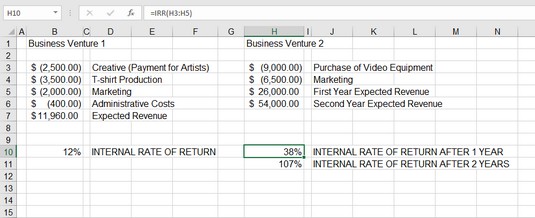
Porovnanie obchodných príležitostí.
Takto sa používa funkcia IRR:
Zadajte sériu hodnôt peňažných tokov:
Vyplatené peniaze, ako je počiatočná investícia, ako zápornú hodnotu
Peniaze prichádzajúce, napríklad výnosy, ako kladná hodnota
Zadajte =IRR( na začatie zadávania funkcie.
Presuňte kurzor nad rozsah buniek obsahujúcich peňažné toky alebo zadajte adresu rozsahu.
Voliteľne zadajte odhad, ktorý pomôže funkcii.
Ak to chcete urobiť, napíšte čiarku ( , ) a potom zadajte desatinnú hodnotu, ktorá sa použije ako percento (napríklad 0,2 pre 20 percent). Môžete zadať kladnú alebo zápornú hodnotu.
Napíšte a) a stlačte Enter.
Vzhľadom na to, že IRR je založené na peňažných tokoch, vstupných a výstupných, je rozumné zahrnúť platenie seba, ako aj účtovanie o investíciách späť do podnikania. Plat je peňažný tok; investícia je peňažný tok.
Nižšie uvedený obrázok rozširuje podnikanie v oblasti videografie s podrobným príkladom. Ako podnik má rôzne vstupné a výstupné peňažné toky – investície, platby za služby, profesionálne poplatky (účtovníkovi a právnikovi), reklamu, platy atď.
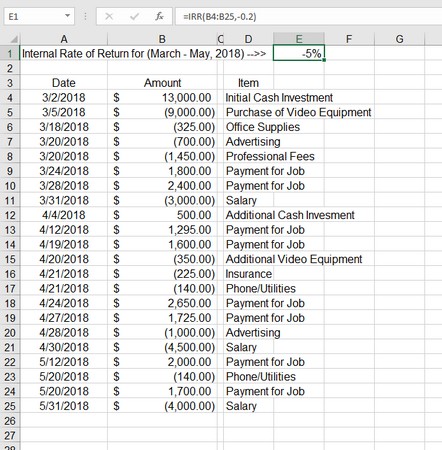
Výpočet IRR s niekoľkými peňažnými tokmi.
Vnútorná miera návratnosti za prvé 3 mesiace podnikania sa zobrazuje v bunke E1. Vzorec je =IRR(B4:B25,-0,2). Mimochodom, tento potreboval odhad, aby vrátil odpoveď. Odhad je -0,2. Vnútorná miera alebo návratnosť je –5 percent. Videografia nie je po pár mesiacoch zárobkom, ale to platí o mnohých startupoch.
Upozorňujeme, že tento príklad zahŕňa dátumy. Funkcia IRR v Exceli pracuje s predpokladom, že peňažné toky sú periodické, čo v tomto príklade nie je. Ďalšia funkcia, XIRR, spracováva dátumy pri výpočte vnútornej miery návratnosti.
Naučte sa, ako jednoducho zmeniť pozadie v PowerPointe 2019, aby vaše prezentácie pôsobili pútavo a profesionálne. Získajte tipy na plnú farbu, prechod, obrázky a vzory.
Excel poskytuje štyri užitočné štatistické funkcie na počítanie buniek v hárku alebo zozname: COUNT, COUNTA, COUNTBLANK a COUNTIF. Pre viac informácií o Excel funkciách, pokračujte.
Objavte efektívne klávesové skratky v Exceli 2013 pre zobrazenie, ktoré vám pomôžu zlepšiť produktivitu. Všetky skratky sú začiatkom s Alt+W.
Naučte sa, ako nastaviť okraje v programe Word 2013 s naším jednoduchým sprievodcom. Tento článok obsahuje užitočné tipy a predvoľby okrajov pre váš projekt.
Excel vám poskytuje niekoľko štatistických funkcií na výpočet priemerov, režimov a mediánov. Pozrite si podrobnosti a príklady ich použitia.
Excel 2016 ponúka niekoľko efektívnych spôsobov, ako opraviť chyby vo vzorcoch. Opravy môžete vykonávať po jednom, spustiť kontrolu chýb a sledovať odkazy na bunky.
V niektorých prípadoch Outlook ukladá e-mailové správy, úlohy a plánované činnosti staršie ako šesť mesiacov do priečinka Archív – špeciálneho priečinka pre zastarané položky. Učte sa, ako efektívne archivovať vaše položky v Outlooku.
Word vám umožňuje robiť rôzne zábavné veci s tabuľkami. Učte sa o vytváraní a formátovaní tabuliek vo Worde 2019. Tabuľky sú skvelé na organizáciu informácií.
V článku sa dozviete, ako umožniť používateľovi vybrať rozsah v Excel VBA pomocou dialógového okna. Získajte praktické tipy a príklady na zlepšenie práce s rozsahom Excel VBA.
Vzorec na výpočet percentuálnej odchýlky v Exceli s funkciou ABS pre správne výsledky aj so zápornými hodnotami.






